Je hebt toffe vakantiefoto's gemaakt en wilt deze met fotobewerking naar een hoger niveau tillen? Met de juiste techniek en de beschikbare tools kun je van je foto's kleine kunstwerkjes maken. Deze handleiding begeleidt je stap voor stap bij het gebruik van radiale filters en de penseeltool in de fotobewerking. Hier lees je hoe je lokale aanpassingen doet om je foto's levendiger en intenser te maken.
Belangrijkste inzichten
- Gebruik lokale aanpassingen om specifieke delen van de foto te optimaliseren.
- Radiale filters maken een gerichte bewerking van details en kleuren mogelijk.
- Werk met aanwezigheid, belichting en helderheid om indrukwekkende resultaten te behalen.
Stapsgewijze handleiding
1. Basisaanpassingen en preset toepassen
Begin je fotobewerking met een vooraf ingesteld preset dat fungeert als basis voor de verdere aanpassingen. Dit vergemakkelijkt de start en bespaart tijd. Open je foto en pas het preset op de afbeelding toe. Dit geeft je foto direct een aantrekkelijke look en maakt de daaropvolgende aanpassingen gemakkelijker.
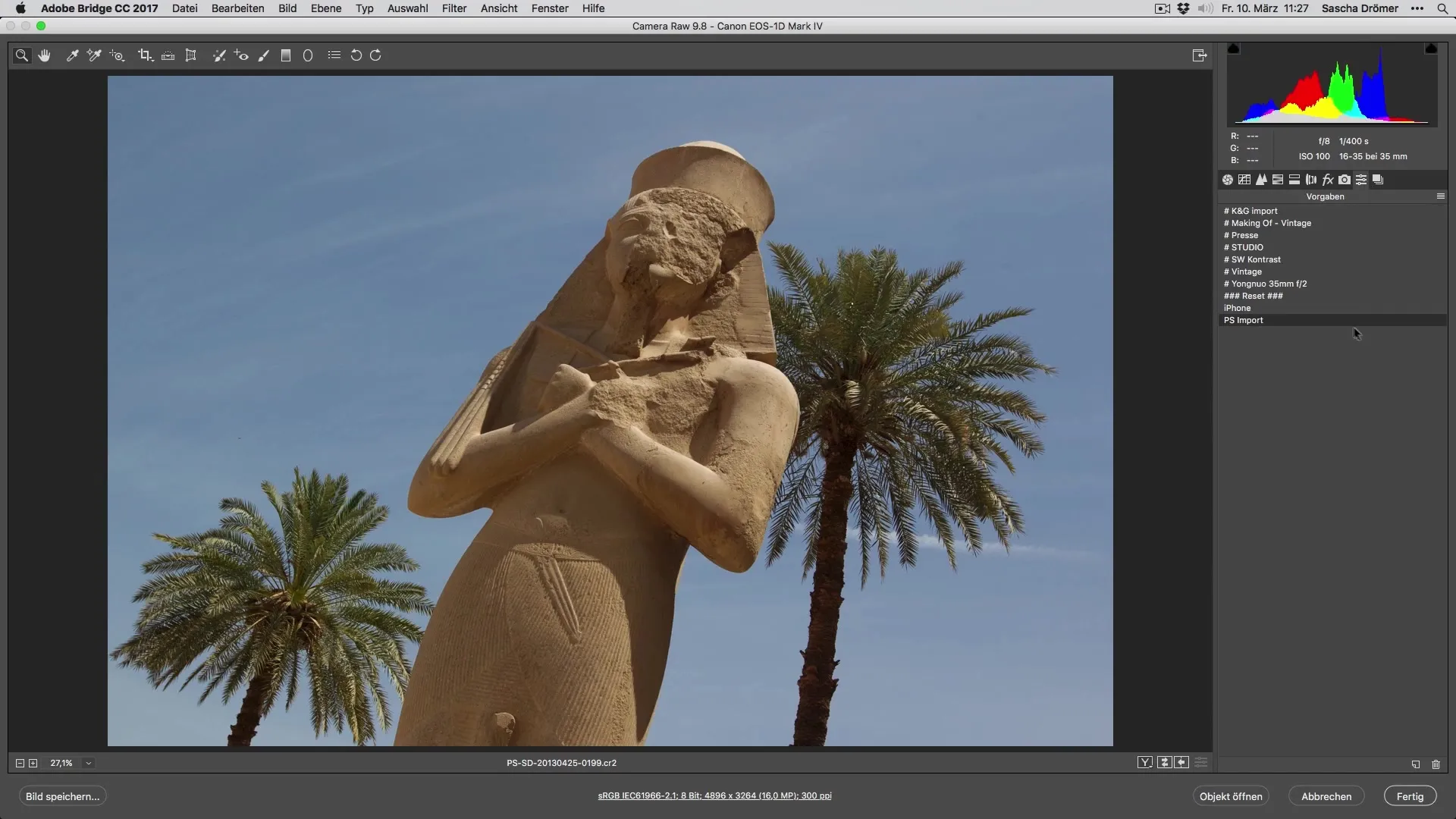
2. Kleuren van de lucht optimaliseren
Een belangrijk aspect in veel vakantiefoto's is de lucht. Ga naar het HSL-paneel (Hue, Saturation, Luminance) en schakel de selectieve correcties in. Verminder de luminantie van het blauw, verhoog de verzadiging en pas indien nodig ook de tint aan om een intensere lucht te krijgen. Deze stappen helpen om de lucht levendiger en expressiever te maken.
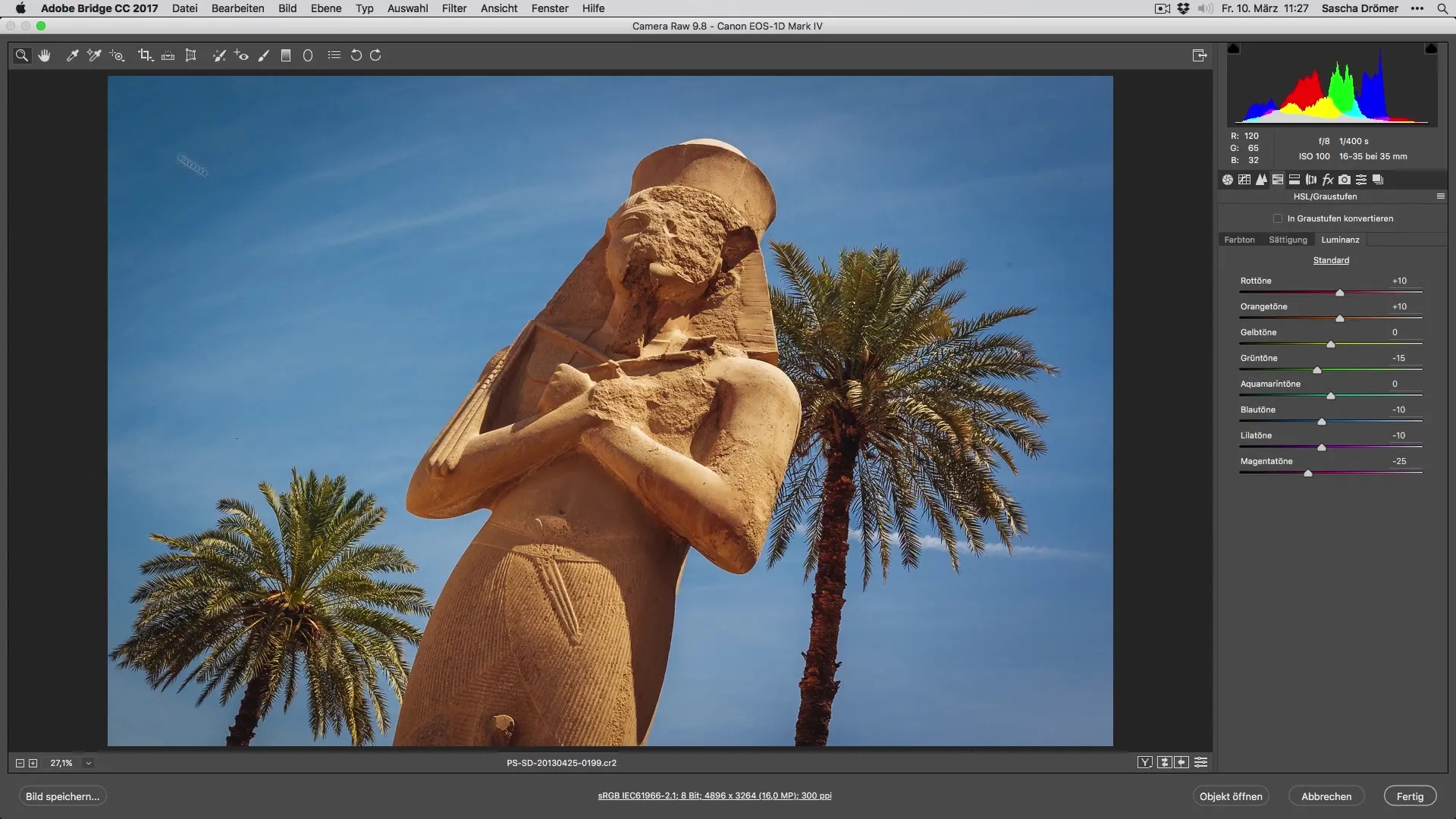
3. Details verbeteren met radiaalfilter
Nu komt het radiaalfilter in actie. Trek een radiaalfilter over het gebied dat je wilt benadrukken, bijvoorbeeld een sculptuur of details in de foto. In plaats van de tinten te veranderen, richt je je op het verhogen van de helderheid. Hierdoor komen de structuren beter tot hun recht en ziet je foto er dynamischer uit.
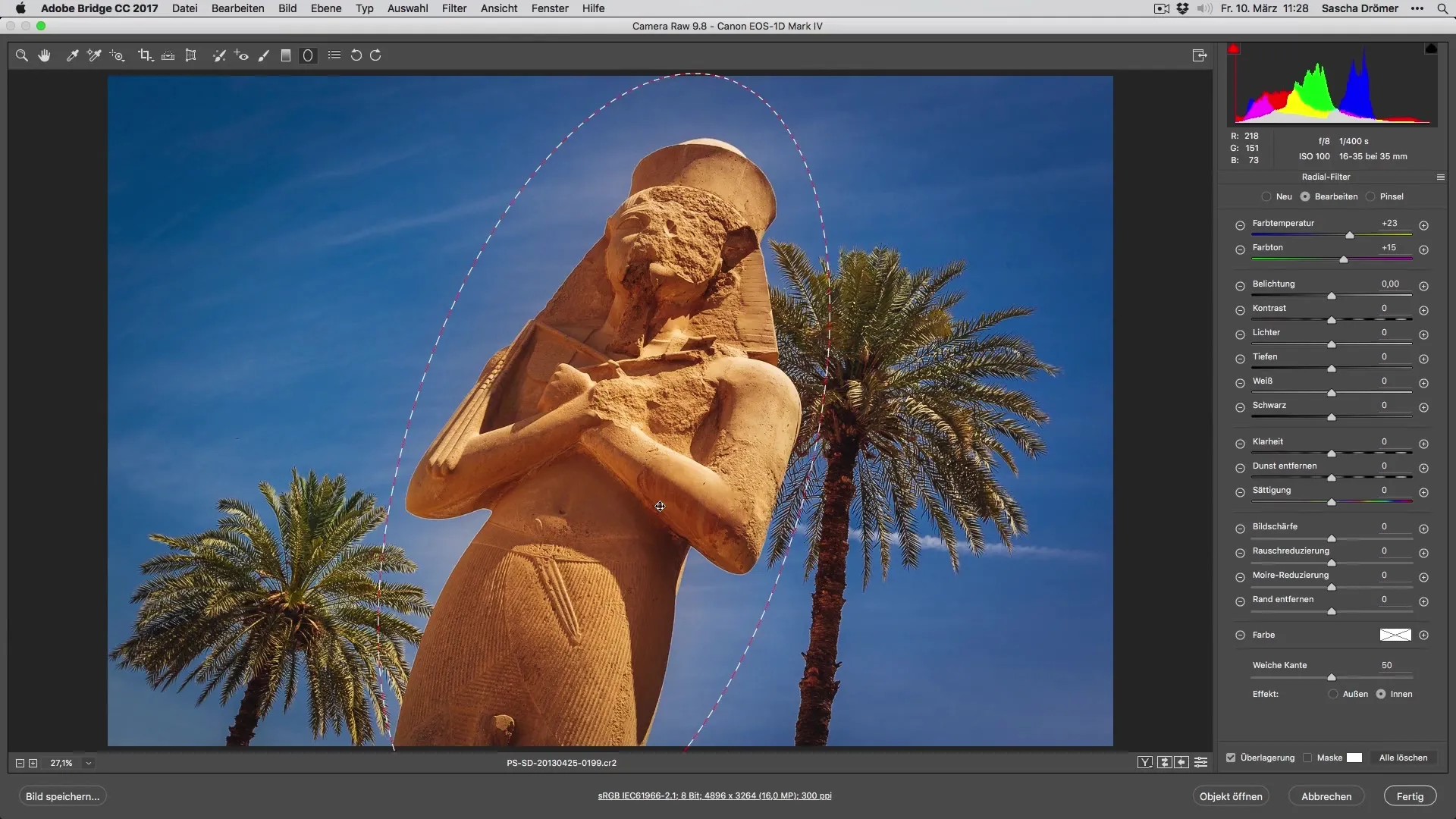
4. Verzadiging aanpassen
Om de kleuren, zoals het groen van de palmbomen, te intensiveren, ga naar het verzadigingsgebied. Pas de verzadiging van het groen aan om de natuurlijkheid en levendigheid van de kleuren te benadrukken. Experimenteer met de waarden totdat je tevreden bent met het resultaat.
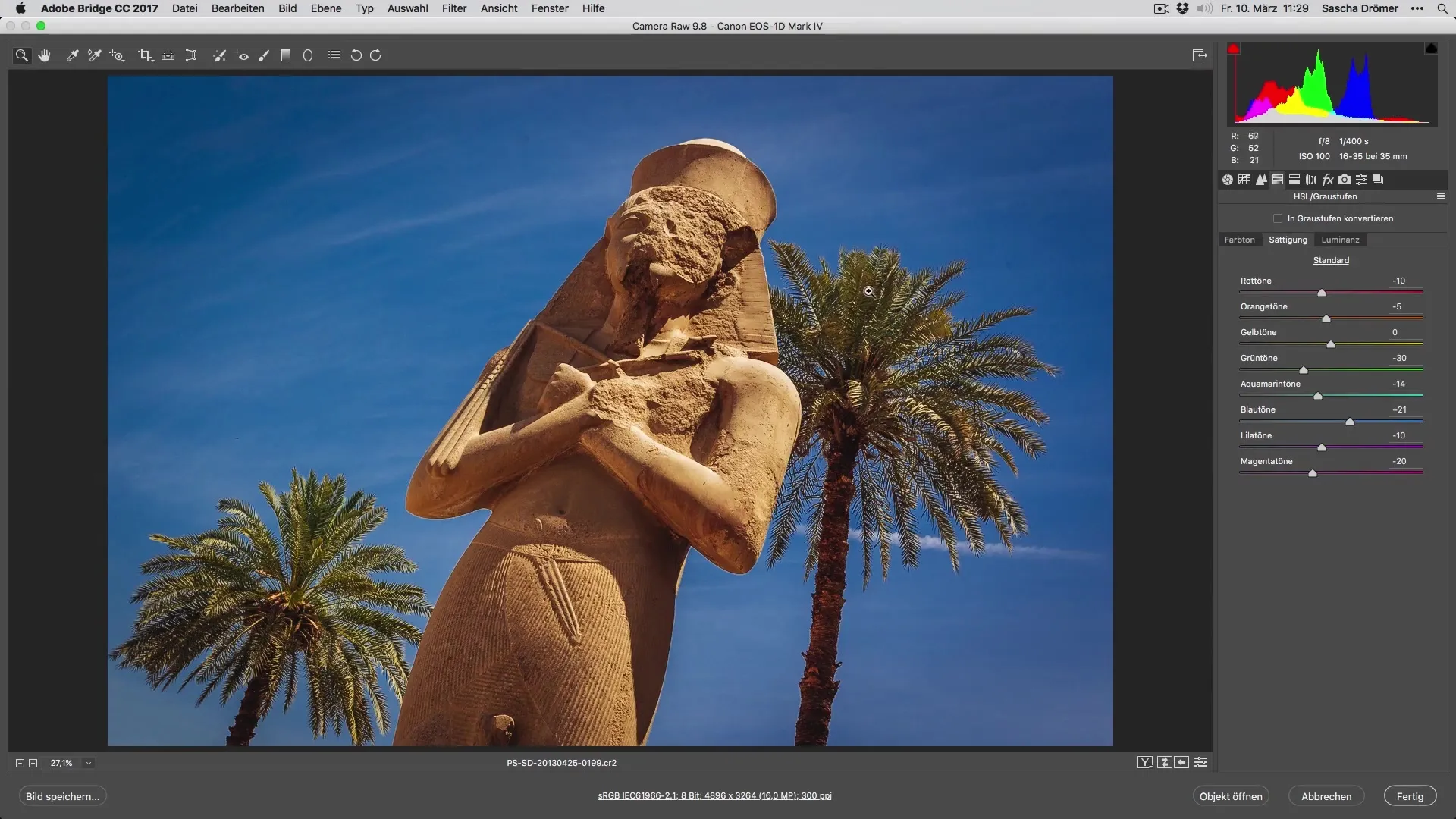
5. Sensorvlekken verwijderen
Voordat je de foto afrondt, controleer je op eventuele sensorvlekken. Deze kunnen de algehele indruk verstoren. Gebruik het reparatiegereedschap om deze snel en eenvoudig te verwijderen. Selecteer de getroffen plekken en laat de software het werk doen. Zo ziet je foto er veel schoner uit.
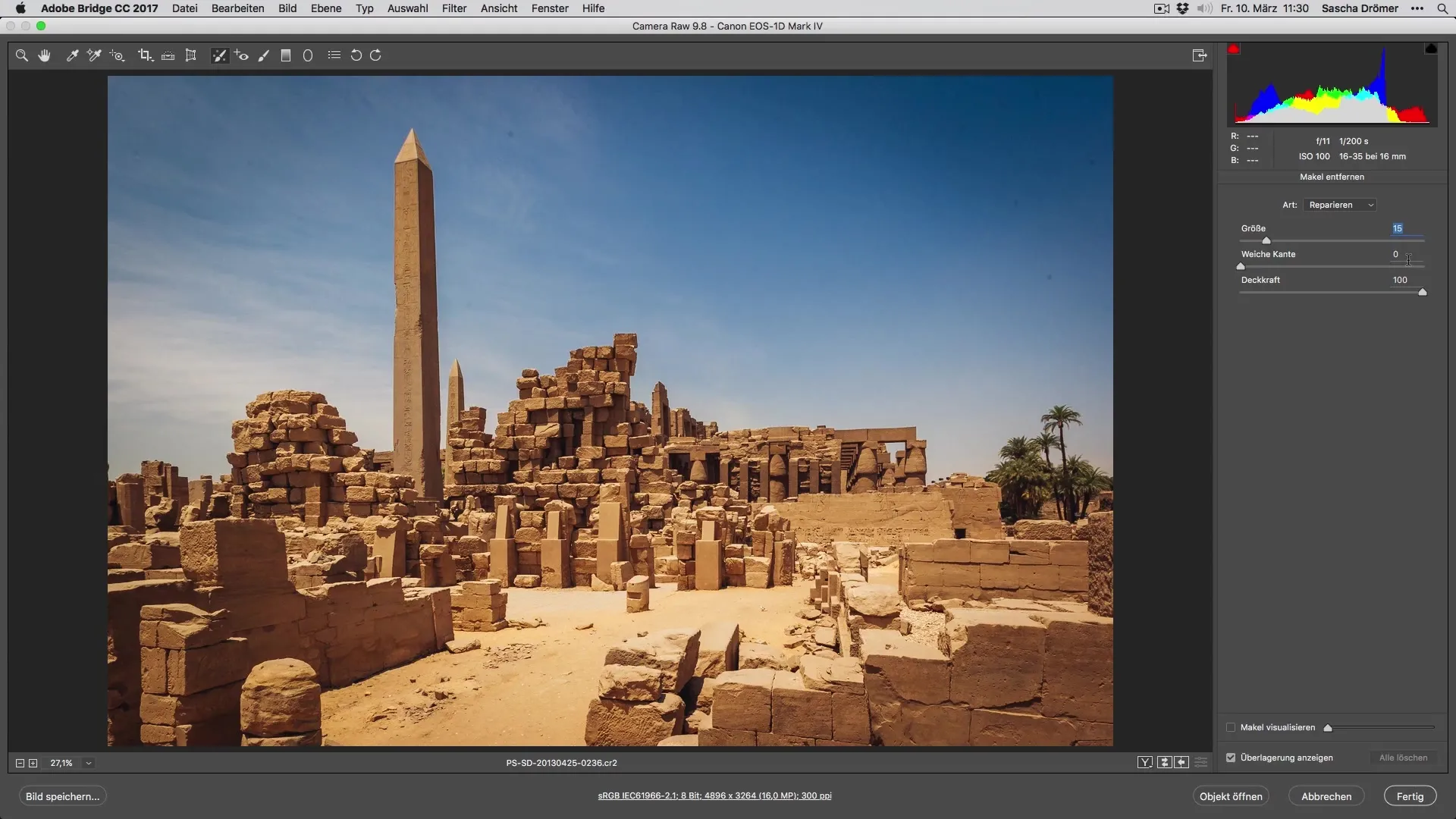
6. Fijnafstelling van de belichting
Ten slotte moet je de algemene belichting van de foto aanpassen. Verlaag de belichting iets om overdreven felle delen te dempen en het contrast te verhogen. Controleer de helderheid van de lucht en pas verzadiging en tint opnieuw aan om het optimale resultaat te bereiken.
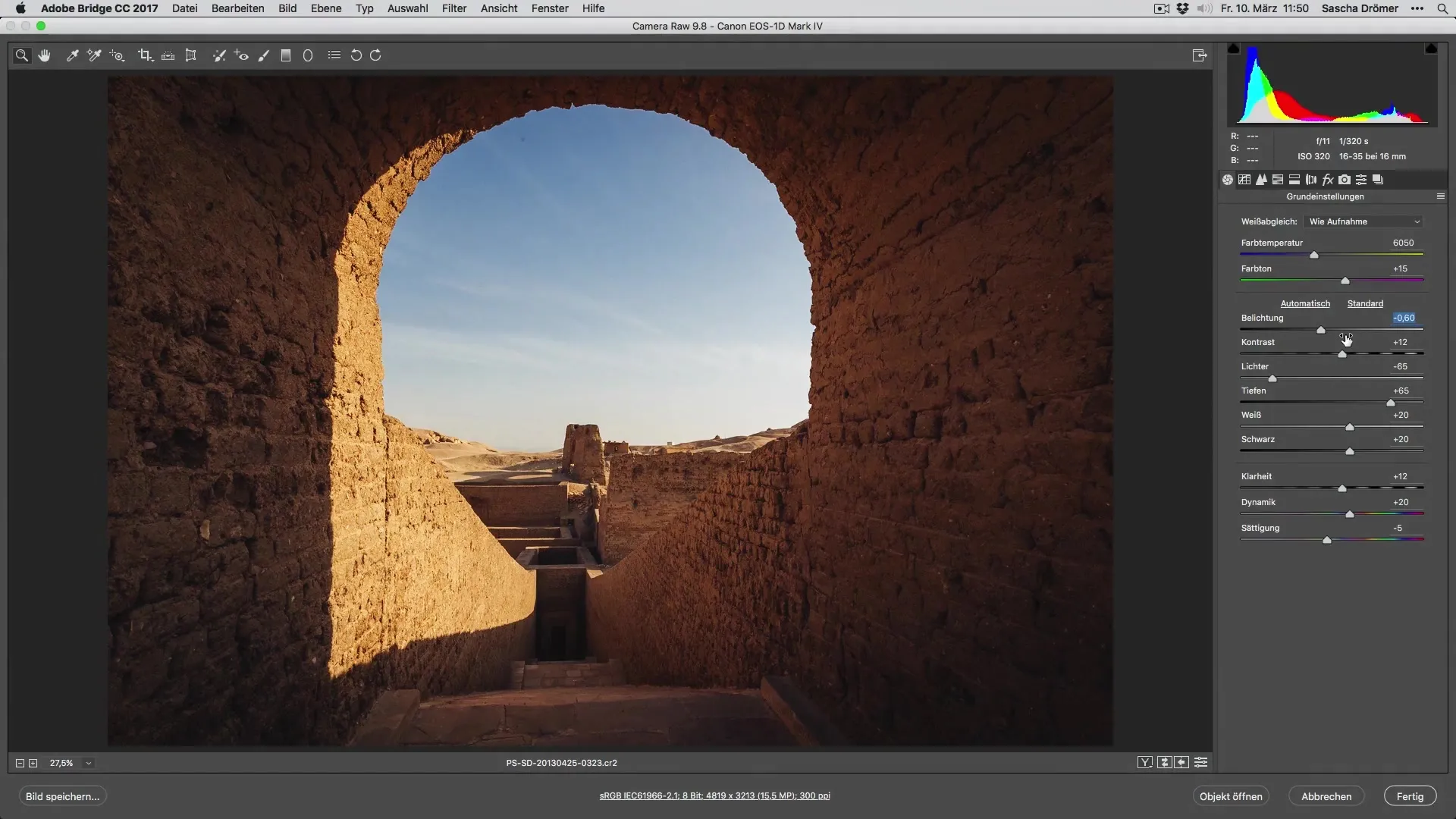
Samenvatting – Vakantiefoto's optimaal bewerken: Technieken en gereedschappen
In deze handleiding heb je geleerd hoe je met gerichte aanpassingen via radiale filters en andere gereedschappen indrukwekkende resultaten boekt bij fotobewerking. Je kunt het potentieel van je vakantiefoto's optimaal benutten op het gebied van kleur, helderheid en belichting. Nu is het aan jou om je bewerkte foto's te presenteren en het juiste wow-effect te creëren!
Veelgestelde vragen
Hoe pas ik een preset toe in Lightroom?Je kunt eenvoudig een preset selecteren en toepassen op je foto door erop te klikken.
Kan ik aanpassingen ongedaan maken?Ja, alle aanpassingen in Lightroom zijn niet-destructief; je kunt altijd terugkeren naar de originele versie.
Hoe bewerk ik meerdere foto's tegelijkertijd?Je kunt een preset op alle geselecteerde foto's toepassen om tijd te besparen.


